本文属于机器翻译版本。若本译文内容与英语原文存在差异,则一律以英文原文为准。
查看亚马逊 SWF 指标以使用 CloudWatch AWS Management Console
亚马逊 CloudWatch 为亚马逊 SWF 工作流程和活动提供了许多可查看的指标。您可以使用 AWS Management Console
有关每一个可用指标的说明,请参阅的亚马逊 SWF 指标 CloudWatch。
查看 指标
查看您的 Amazon SWF 指标
-
登录 AWS Management Console 并打开 CloudWatch 控制台,网址为https://console.aws.amazon.com/cloudwatch/
。 -
在导航窗格的 Metrics 下,选择 SWF。
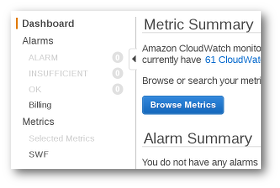
如果最近运行过任何工作流程执行,您会看到两个指标列表:Workflow Type Metrics (工作流程类型指) 和 Activity Type Metrics (活动类型指标)。

注意
一开始您可能只看到 Workflow Type Metrics (工作流程类型指标);实际上 Activity Type Metrics (活动类型指标)也显示在相同视图中,可能需要向下滚动才能看到。
同时最多显示 50 个最新指标,按工作流程和活动指标分开显示。
您可以使用提供的任何维度,按列表中每一列上方的交互式标题对指标排序。对于工作流程,维度包括域WorkflowTypeNameWorkflowTypeVersion、和指标名称。对于活动,维度包括域ActivityTypeNameActivityTypeVersion、和指标名称。
的亚马逊 SWF 指标 CloudWatch中介绍了各指标类型。
您可以选择列表中指标行旁边的框来查看指标图,还可使用图形视图右侧的 Time Range 控件来更改图形参数。

要查看图形中任何点的详细信息,请将光标放在该图形点上。此时将显示该点的维度的详细信息。
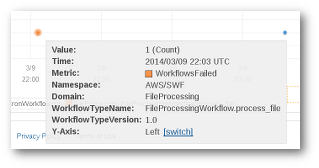
有关使用 CloudWatch 指标的更多信息,请参阅 Amazon CloudWatch 用户指南中的查看、绘制和发布指标。
设置警报
您可以使用 CloudWatch 警报来执行操作,例如在达到警报阈值时通知您。例如,您可以设置警报,在 WorkflowsFailed 指标升高到超过特定阈值时向 SNS 主题发送通知,或发送电子邮件。
针对您的任何指标设置警报
-
选择指标对应的框即可选择该指标。
-
在图形右边的 Tools 控件中,选择 Create Alarm。
-
在 Define Alarm (定义警报) 屏幕中,输入警报阈值、句点参数和要执行的操作。
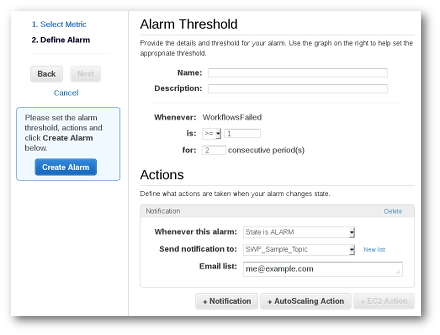
有关设置和使用 CloudWatch 警报的更多信息,请参阅亚马逊 CloudWatch 用户指南中的创建亚马逊 CloudWatch 警报。